一、概述
FreeMaster 是一種用戶友好的實時調試監視器和數據可視化工具,可用於運行時配置和調試嵌入式軟體應用,支持對正在運行的系統上的變量進行非侵入式監視,並且可以在示波器式顯示器上以標準小部件(儀表、滑塊等)或文本形式的數據形式顯示多個變量,從而提供易於使用的數據記錄器。
二、FreeMaster 配置流程
在使用 J-Link 調試工具進行連接的情況下,使用 FreeMaster 工具,不需要在目標工程中引用同 FreeMaster 相關的任何源代碼,只須將需要實時顯示的變量創建為全局變量或者靜態局部變量即可。具體配置流程如下:
- 打開 FreeMaster 3.2,通過 File >> New Project 新建工程,右鍵點擊工程,選擇 Properties,可對工程重命名,並保存工程,如圖 1 所示。
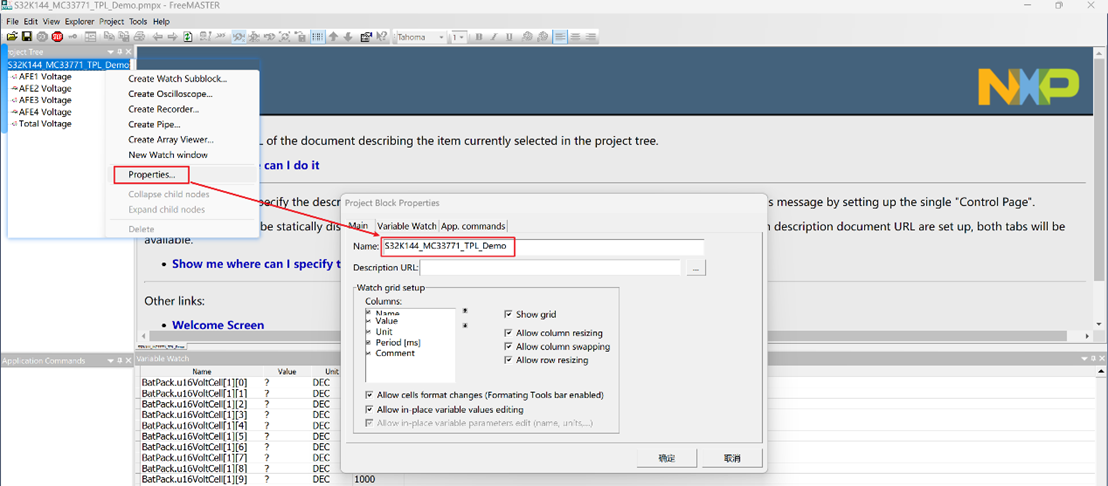
圖 1 新建 FreeMaster 工程
- 通過 Project >> Options 進行配置,首先在 Comm 選項下 Plug-in moudle 選擇 FREEMASTER Segger/JLink Communication Plug-in,如圖 2 所示。
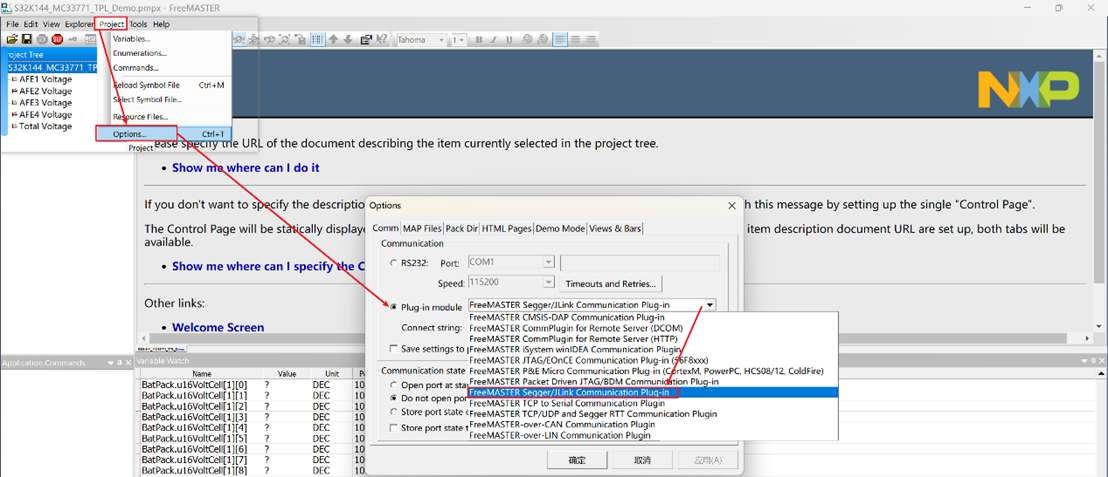
圖 2 Plug in module 配置
- 若 Plug-in module 選項為空白,可通過 FreeMaster 軟體自帶的修復功能進行修復,即通過控制面板卸載程序找到 FreeMaster,如圖 3 所示,並點擊卸載,在 FreeMaster 軟體卸載界面點擊 Repair Product,嘗試對 FreeMaster 進行修復,如圖 4 所示。
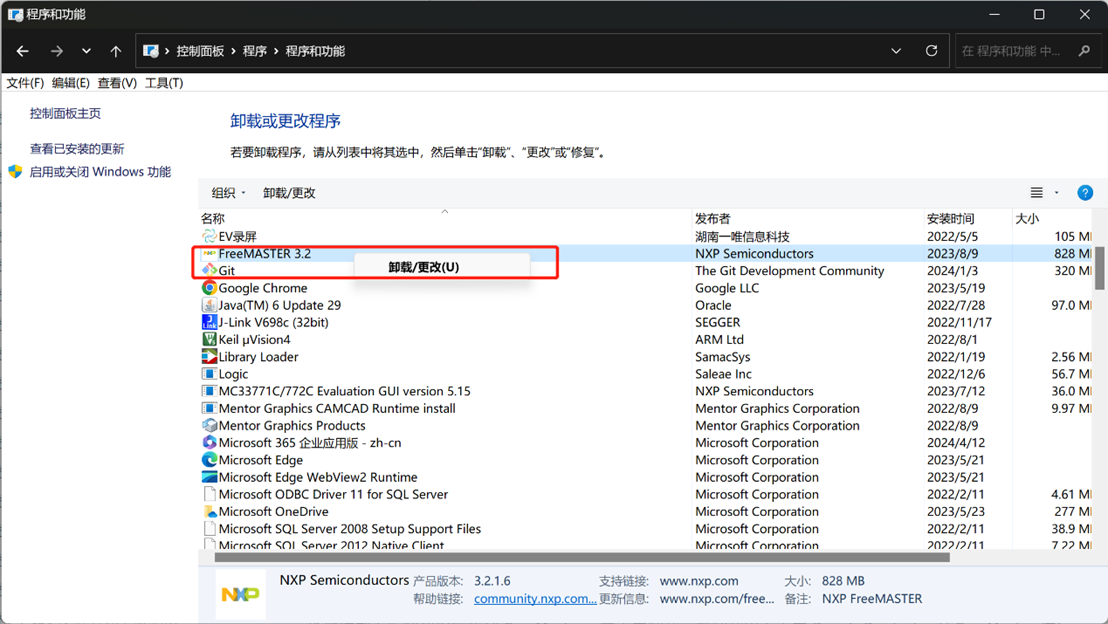
圖 3 控制面板卸載程序
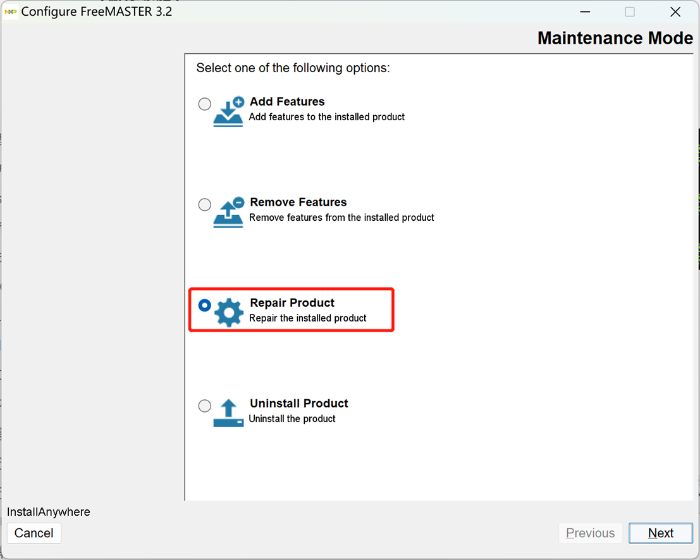
圖 4 FreeMaster 軟體卸載界面
待修復完成後,FreeMaster 的 Project 下 Options 選項的 Plug-in moudle 就有諸多選項,包括 J-Link 以及 PE,如圖 5 所示。
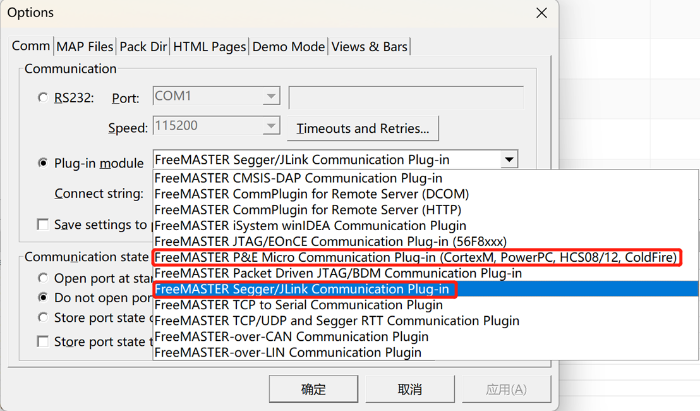
圖 5 Plug-in module 配置選項
- 點擊 Configure,選擇 J-Link 安裝路徑下的dll 文件,如圖 6 所示。
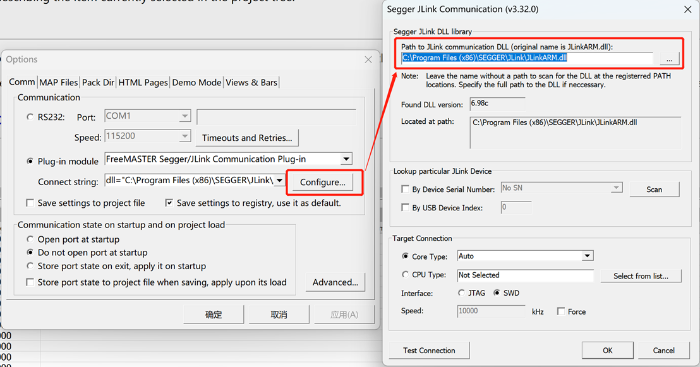
圖 6 選擇 JLinkARM.dll 文件
- 點擊 MAP Files 選項,在 Default symbol 選擇目標工程的 elf 文件,配置完成,如圖 7 所示。
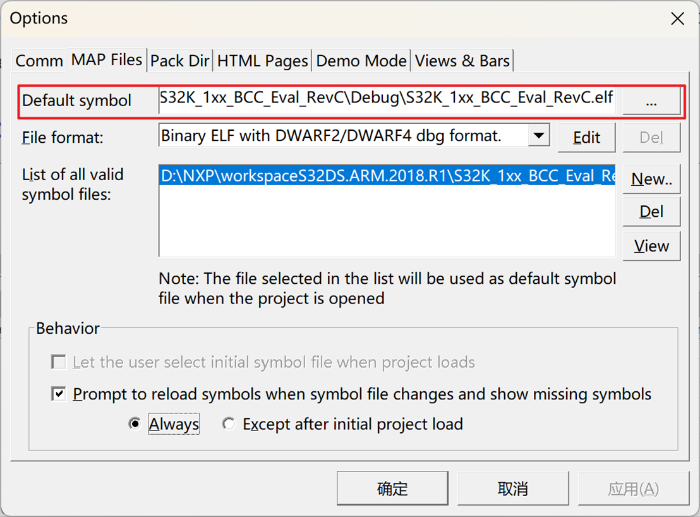
圖 7 選擇 elf 文件
- 通過 Tools >> Connection Wizard 按照下圖連接嚮導一步步進行,最後選擇 J-Link 安裝目錄下的dll 文件後,即可完成連接嚮導,如圖 8 所示。
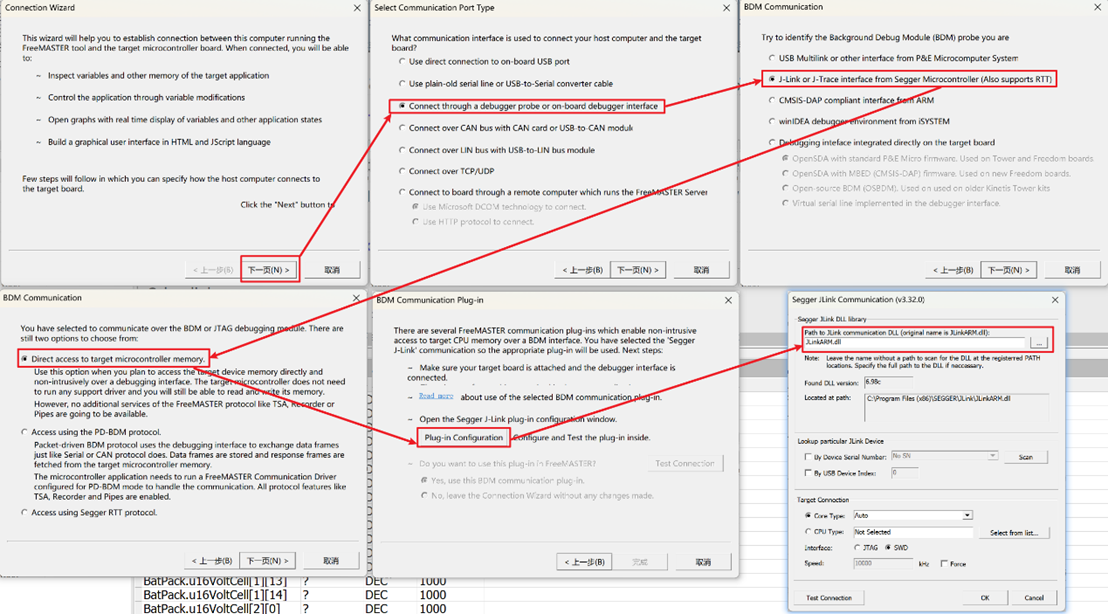
圖 8 連接嚮導
- 在 Variable Watch 窗口下添加變量,設置變量名、變量地址(也可直接寫代碼中的變量名)、設置採樣時間以及顯示格式,即可添加顯示變量,如圖 9 所示。
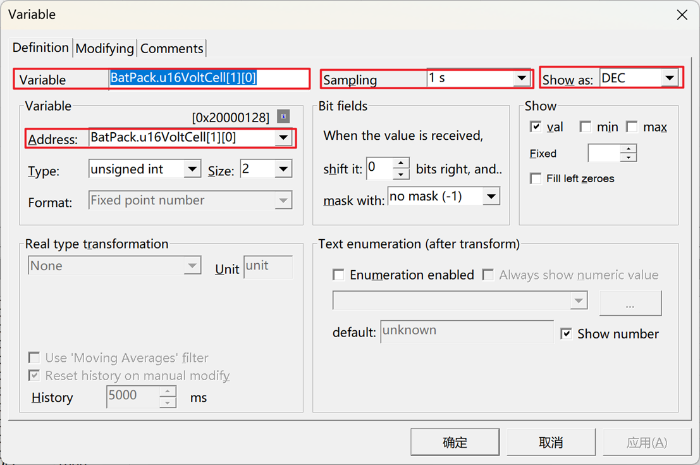
圖 9 變量shezhi
8. 點擊 GO!按鈕,會彈出選擇所使用的晶片型號,選擇好型號後,程序運行,即可實時查看變量。
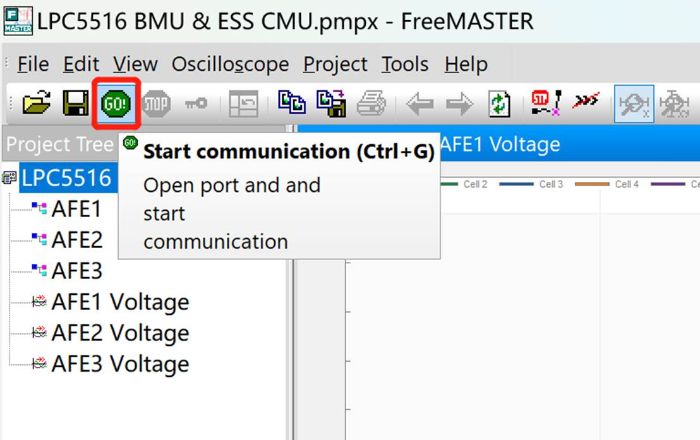
圖 10
三、總結
使用 J-Link 連接 FreeMaster 實現實時變量查看,只需將 J-Link 與電腦連接好,且無需在目標工程中引用同 FreeMaster 相關的任何源代碼,即可實現實時變量查看。只需按照前往所述步驟配置即可,但需要注意的是,若在 Options 選項的 Plug-in moudle 中沒有任何選項,則需通過 FreeMaster 自帶的修復功能嘗試進行修復。
評論